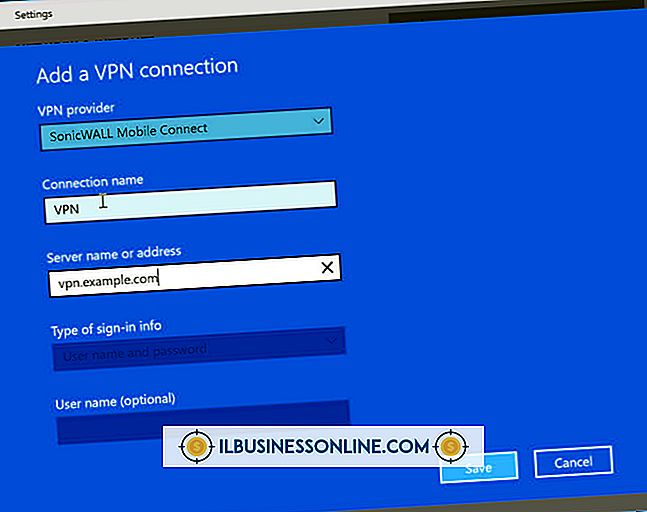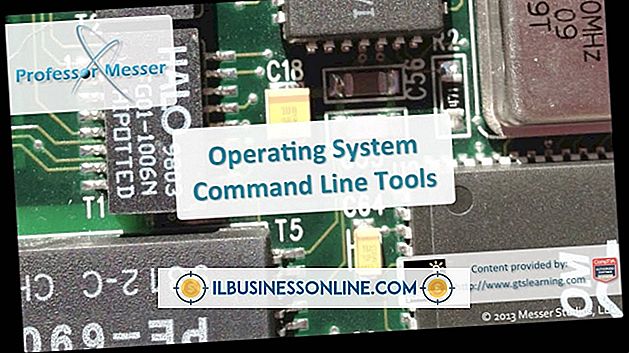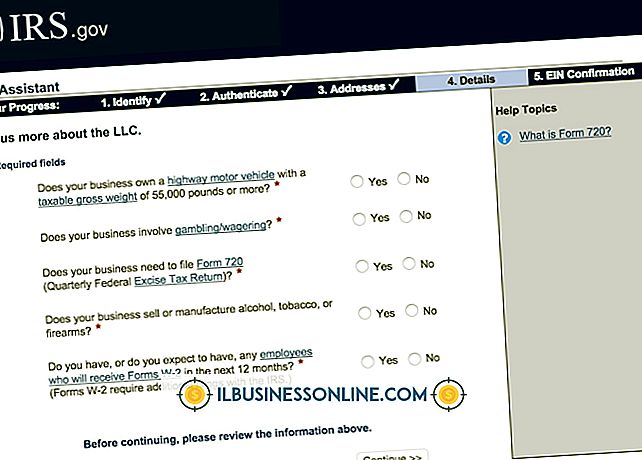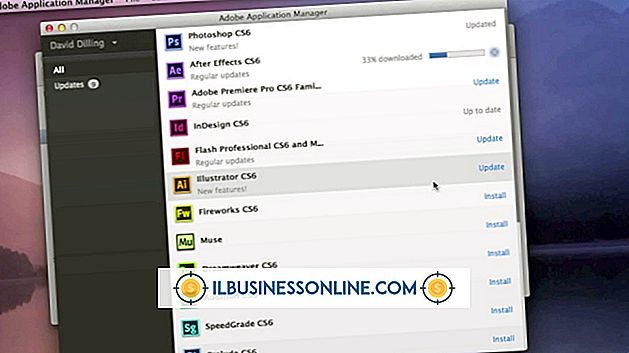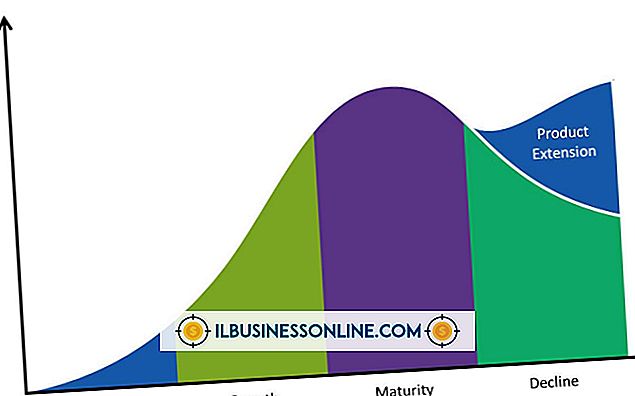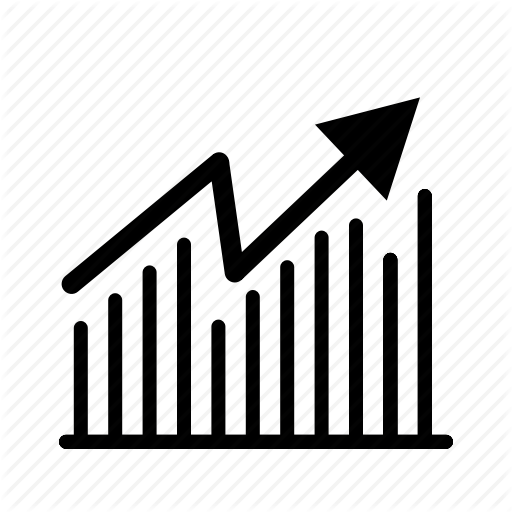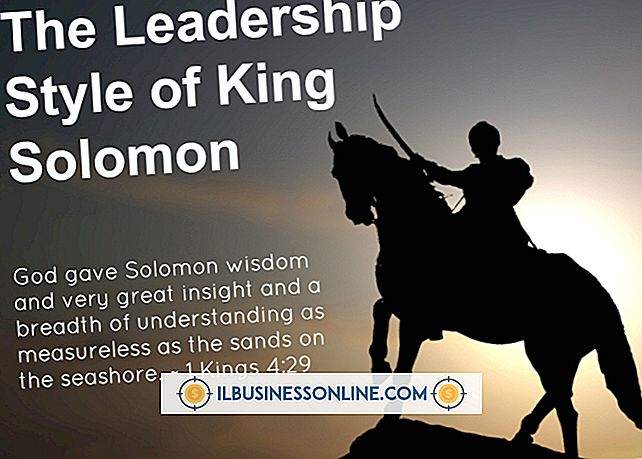Cómo usar la cámara FaceTime para Mac para videoconferencias

FaceTime es el programa propietario de Apple para videollamadas, no a diferencia de Skype de Microsoft. La aplicación FaceTime se incluye de forma predeterminada en todos los dispositivos iOS y está disponible para su Mac a través de la Mac App Store. En términos de videoconferencia, FaceTime ofrece una amplia conectividad, que sonará en todos los dispositivos Mac vinculados a su ID de Apple. Para usar FaceTime, deberá conocer la dirección de correo electrónico que la otra parte utiliza para atender llamadas.
1.
Inicie sesión en FaceTime con su ID de Apple. Una vez que haya iniciado sesión con su ID de Apple, se le solicitará que configure una dirección de correo electrónico para recibir llamadas de FaceTime. Debe utilizar una dirección de correo electrónico para recibir llamadas.
Si su ID de Apple no es una dirección de correo electrónico, puede cambiar su ID en appleid.apple.com. Una vez que haya iniciado sesión, haga clic en el enlace "Editar" en la sección de ID de Apple. Si desea asociar otra dirección de correo electrónico con su cuenta para usarla con FaceTime, haga clic en el enlace "Agregar dirección de correo electrónico".
2.
Agregue la dirección de correo electrónico FaceTime de la otra parte a sus contactos, ya sea en su dispositivo Mac o iOS. No puede ingresar manualmente la ID de otro usuario. Si está utilizando una Mac, FaceTime funciona con la Libreta de direcciones; en su dispositivo iOS, use la lista de contactos predeterminada.
3.
Seleccione el contacto con el que desea tener una videoconferencia. Si estás en tu Mac, haz clic en el botón de contactos en la esquina inferior derecha de la ventana. Si está en un dispositivo iOS, abra la aplicación de contactos y seleccione el usuario al que desea llamar. En la página de contacto, desplácese hacia abajo y haga clic en "FaceTime".
4.
Termina la llamada cuando haya terminado. También tiene la opción de silenciar una llamada, si temporalmente necesita alejarse de la conferencia.
Consejos
- FaceTime solo admite llamadas uno a uno; Si está utilizando la Mac y necesita realizar una videollamada con varios usuarios, puede considerar Skype o iChat.
- Si está realizando una llamada de un iPhone a otro y ambos están conectados a una red Wi-Fi, verá un pequeño ícono de FaceTime que le permite pasar de la llamada celular al chat de video de FaceTime.
Advertencia
- Si está utilizando FaceTime en su dispositivo iOS, deberá estar conectado a través de Wi-Fi para recibir nuevas llamadas. Si está utilizando 3G, FaceTime no suena.